De toegangscode voor het vergrendelscherm is de eerste beveiligingsmaatregel op een iPhone of iPad. Wanneer u een nieuwe iPhone krijgt, wordt u gevraagd een viercijferige of zescijferige toegangscode in te stellen. Natuurlijk kunt u Face ID en Touch ID gebruiken om uw iPhone meestal te ontgrendelen. U hebt echter nog steeds de cijferige toegangscode nodig om toegang te krijgen tot uw apparaat nadat u het hebt ingeschakeld of opgeladen. Deze gids vertelt het je hoeveel mislukte toegangscodepogingen om uw iPhone te ontgrendelen of iPad.
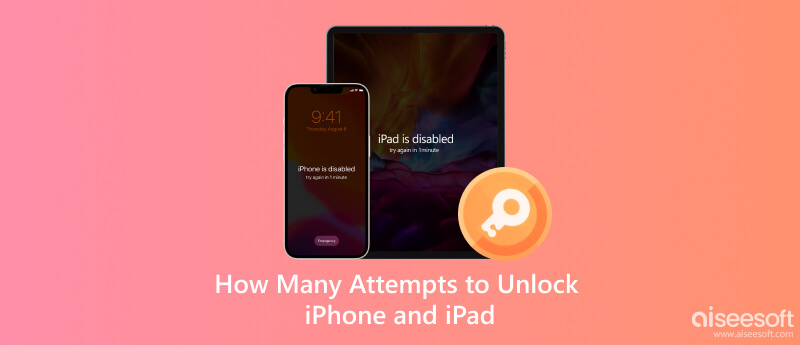
Over het algemeen kunt u 10 mislukte pogingen invoeren om uw iPhone te ontgrendelen. Dan wordt uw apparaat uitgeschakeld en kunt u zonder verdere oplossingen niet bij uw gegevens. Er zijn verschillende stadia om deze situatie te bereiken:
Na 6 verkeerde toegangscodepogingen wordt uw iPhone gedurende 1 minuut vergrendeld en uitgeschakeld.
Bovendien krijgt u het Security Lockout-scherm te zien.
Na 7 verkeerde wachtwoordpogingen wordt uw iPhone 5 minuten uitgeschakeld.
Na 8 mislukte pogingen wordt uw iPhone 15 minuten uitgeschakeld.
Na 9 verkeerde toegangscodepogingen wordt uw iPhone gedurende 1 uur uitgeschakeld.
Na 10 mislukte pogingen wordt uw apparaat voor altijd uitgeschakeld.
Zoals eerder vermeld, wordt uw iPhone na 10 pogingen vergrendeld. Nu heb je andere oplossingen nodig om je iPhone te ontgrendelen. Het goede nieuws is dat je meerdere manieren hebt om weer toegang te krijgen tot je iPhone.
Aiseesoft iPhone-ontgrendelaar is de gemakkelijkste manier om uw iPhone te ontgrendelen na 10 verkeerde pogingen en uw apparaat is uitgeschakeld. Er is geen vereiste behalve een computer en een Lightning-kabel.

Downloads
Aiseesoft iPhone Unlocker - Beste manier om een uitgeschakelde iPhone te ontgrendelen
100% veilig. Geen advertenties.
100% veilig. Geen advertenties.
Hoe een gehandicapte iPhone te ontgrendelen
Start de beste iPhone-ontgrendelingstool zodra u deze op uw computer hebt geïnstalleerd. Kies de Wis toegangscode optie en klik op de Start knop. Sluit vervolgens uw iPhone aan op dezelfde machine met een Lightning-kabel.

Na het scannen van uw apparaat, krijgt u het infoscherm te zien. Controleer de informatie van uw iPhone en corrigeer als er iets mis is. Raak dan de Start knop om de bijbehorende firmware te downloaden.

Wanneer het downloaden is voltooid, klikt u op het ontsluiten knop om de oude toegangscode te verwijderen. Voer vervolgens in 0000 om de actie te bevestigen. Wacht tot het proces is voltooid. Koppel vervolgens uw iPhone los en stel een nieuwe toegangscode in.

De beveiligingsvergrendelingsmodus verschijnt na 6 toegangscodepogingen op iPhones. Op het scherm heb je twee opties, Noodgeval en Wissen van de iPhone. Als u pogingen stopt, kunt u uw iPhone ontgrendelen door deze te wissen.
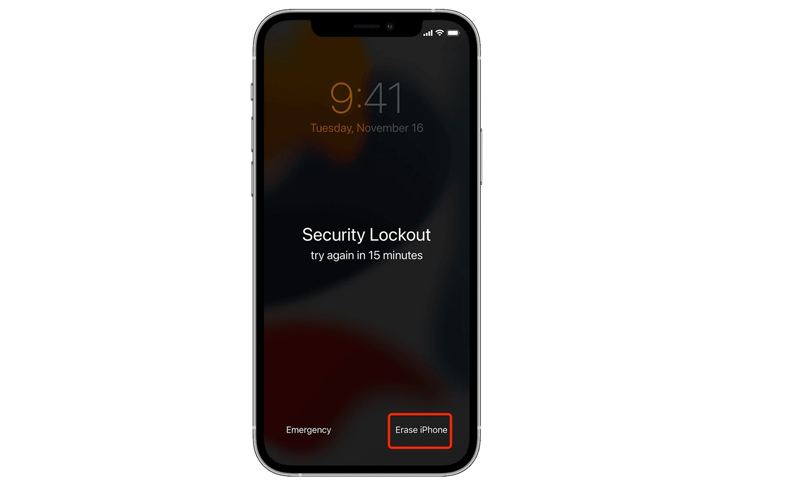
Volgens Apple kun je een iPhone na 10 pogingen ontgrendelen met de herstelmodus. Voorwaarde is dat u een pc of Mac-computer hebt en de nieuwste versie van iTunes of Finder.
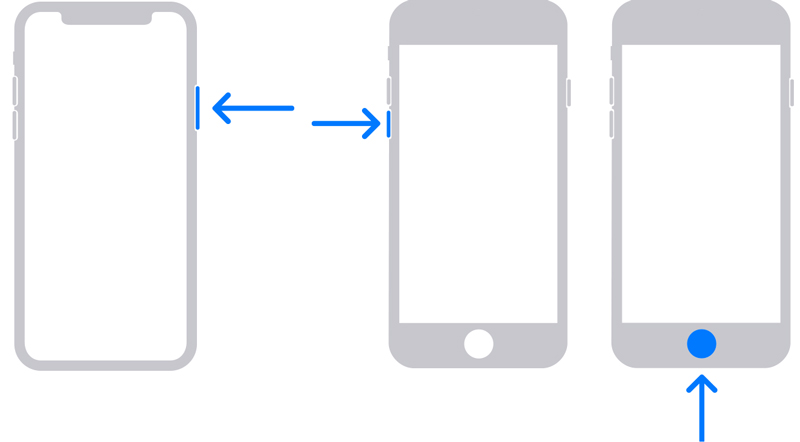
iPhone 8, iPhone X en nieuwer: Kant
iPhone 7 / 7 Plus: Volume verminderen
iPhone 6s en eerder: Home
Blijf op de knop drukken tot je de Recovery Mode scherm.
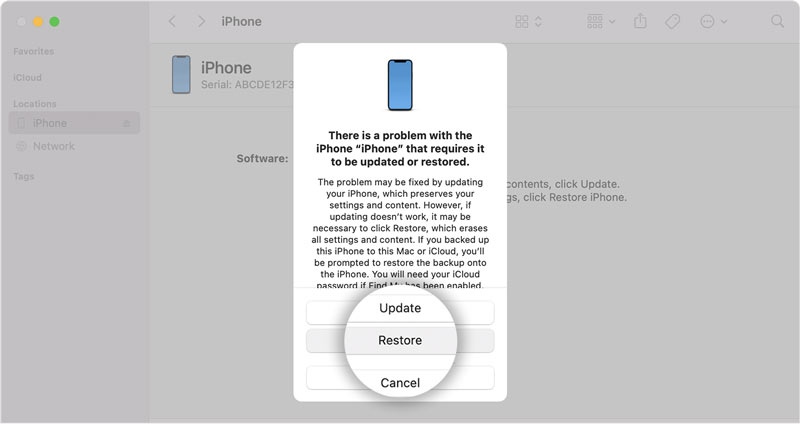
iCloud biedt een manier om een uitgeschakelde iPhone te ontgrendelen na 10 mislukte pogingen. Voorwaarde is echter dat u zich hebt ingesteld Find My iPhone/iPad op uw apparaat. Bovendien werkt het alleen als je iPhone online is.
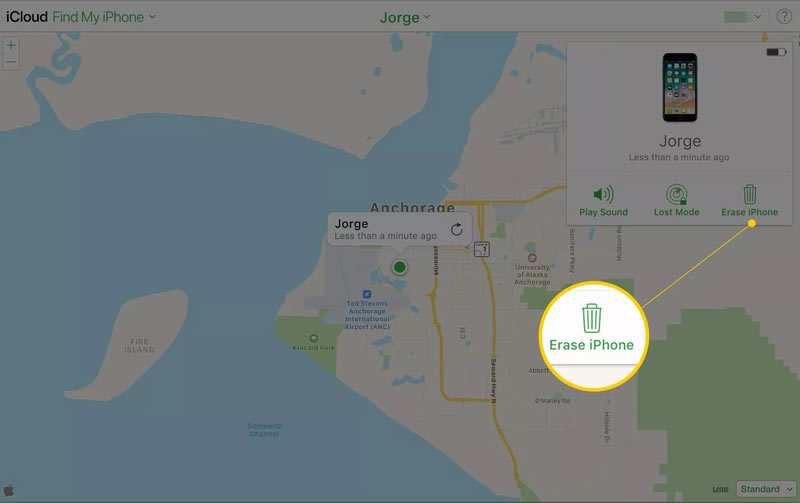
Zal iPhone wissen na 10 mislukte pogingen?
Na 10 mislukte pogingen wordt je iPhone voor altijd uitgeschakeld. U moet uw iPhone wissen om er weer toegang toe te krijgen zonder een hulpprogramma van derden.
Kun je een iPhone ontgrendelen als je je toegangscode bent vergeten?
Ja. Wanneer je je toegangscode vergeten, heb je verschillende manieren om het te ontgrendelen, je iPhone te wissen in de beveiligingsvergrendelingsmodus, het te herstellen in de herstelmodus of een hulpprogramma van derden te gebruiken.
Kan Apple mijn iPhone ontgrendelen?
Apple Stores kunnen je iPhone ontgrendelen, maar het proces wist alle gegevens op je apparaat.
Conclusie
Dit artikel heeft gesproken over hoeveel pogingen om een iPhone te ontgrendelen of iPad. De beveiligingsmaatregelen zijn een essentieel onderdeel van uw iOS-apparaat. U kunt beter onze gids volgen als u uw toegangscode bent vergeten en uw apparaat hebt uitgeschakeld. Met Aiseesoft iPhone Unlocker heb je weer toegang tot je iPhone, zelfs als deze is uitgeschakeld. Als je andere vragen hebt over dit onderwerp, laat dan een bericht achter onder dit bericht.

Om het vergrendelde iPhone-scherm te repareren, kan het wissen van de wachtwoordfunctie u veel helpen. En u kunt ook gemakkelijk het Apple ID- of Screen Time-wachtwoord wissen.
100% veilig. Geen advertenties.
100% veilig. Geen advertenties.